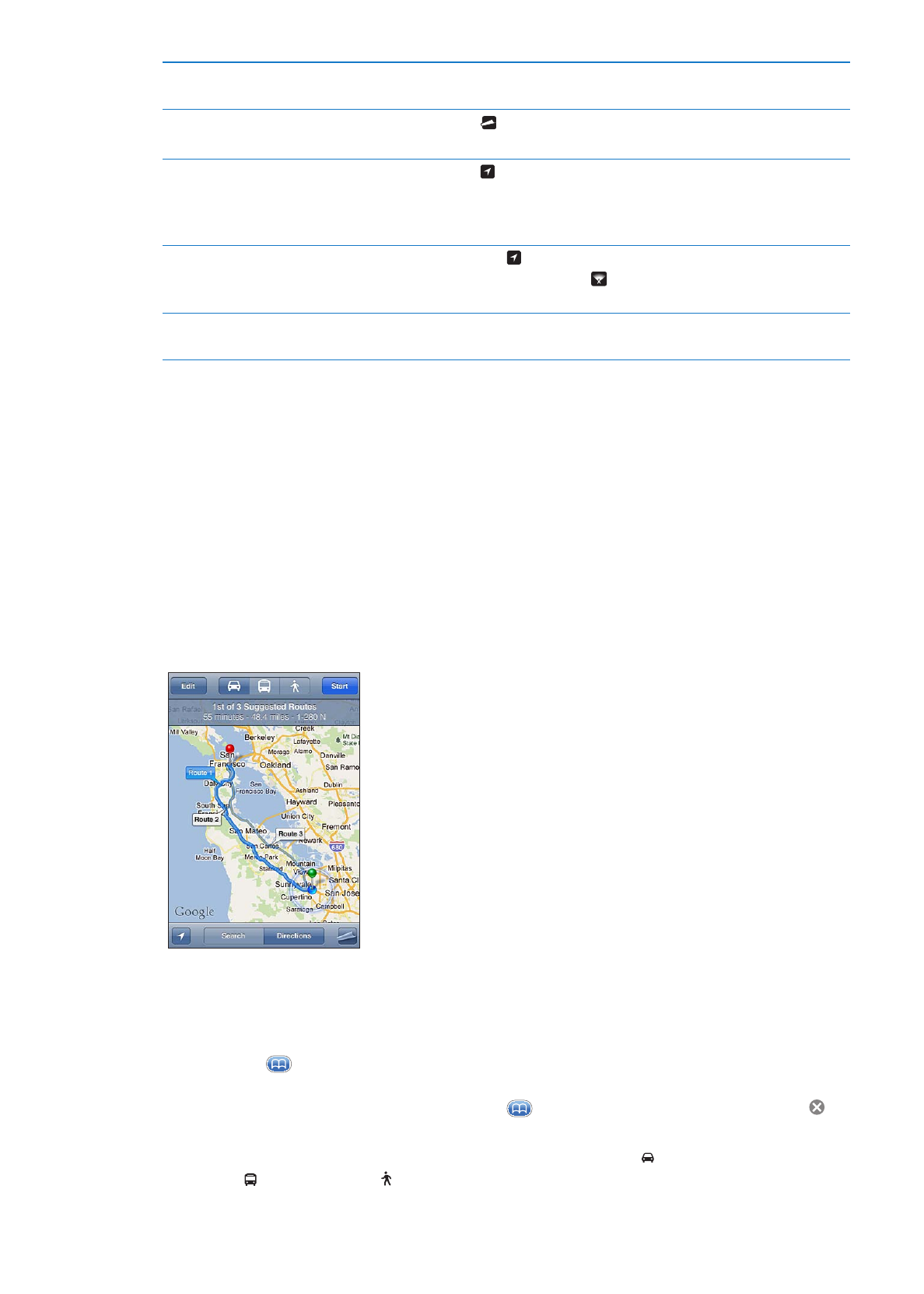
Útbaigazítások kérése
Kérjen útbaigazítást:
1
Koppintson az Útbaigazítások elemre.
2
Adja meg a kiindulási és a befejezési helyszínt.
Koppintson a
szimbólumra bármelyik mezőben egy helyszín kiválasztásához a Könyvjelzők
alkalmazásban (az aktuális helyszínnel vagy a leszúrt tűvel együtt), illetve egy korábbi
helyszín vagy egy kontakt kiválasztásához. Ha a
szimbólum nem látható, koppintson a
szimbólumra a mezőben lévő kontaktok törléséhez.
3
Koppintson az Útvonal elemre, majd jelölje ki a vezetési útvonalat ( ), a tömegközlekedési
útvonalat ( ) vagy a sétautat ( ).
113
15. fejezet
Térképek
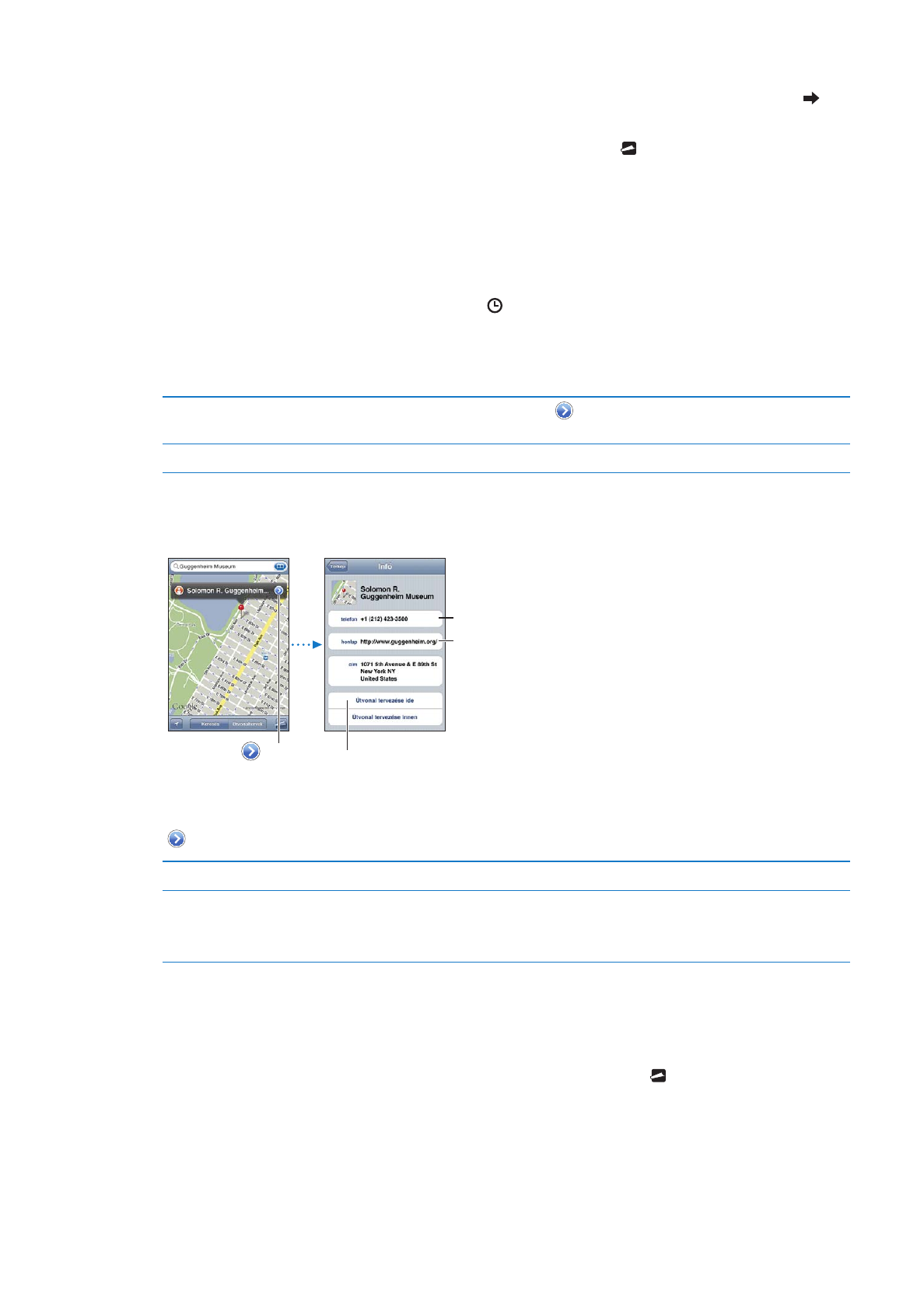
4
Tegye a következők egyikét:
Â
Ha az útvonalat lépésenként szeretné megtekinteni, koppintson az Indítás elemre, majd a
szimbólumra a következő útszakasz megtekintéséhez.
Â
Egy listában lévő összes útvonal megtekintéséhez koppintson a szimbólumra, majd a Lista
elemre.
Koppintson a lista bármely elemére, hogy megjelenítse az útvonal azon szakaszát tartalmazó
térképét. Az áttekintő képernyőre való visszatéréshez koppintson az Útvonal-áttekintés
elemre.
5
Amennyiben több útvonal jelenik meg, válassza azt, amelyiket használni szeretné.
Ha tömegközlekedéssel utazik, koppintson a szimbólumra az indulási vagy érkezési idő
beállításához, majd válasszon ütemezést az utazáshoz. Koppintson egy megálló ikonjára, hogy
megtekinthesse az adott busz vagy vonat indulási idejét, illetve a közlekedési cég webhelyére és
kontaktinformációira mutató linket.
Útvonal beolvasása egy
helyszínről a térképen
Koppintson a tűre, majd a
szimbólumra, végül pedig az
Útvonaltervezés ide vagy az Útvonaltervezés innen elemre.
Helyszín könyvjelzőzése
Koppintson a „Legyen könyvjelző” elemre.